Уклањање Интернет Екплорер-а на Виндовс 7 рачунару
Није тајна да веб претраживач Интернет Екплорер Није баш популарно међу корисницима и због тога неки људи желе да је избришу. Али ако покушате то урадити на рачунару са оперативним системом Виндовс 7, стандардни начин деинсталирања програма неће радити, пошто је Интернет Екплорер компонента оперативног система. Хајде да сазнамо како и даље можете уклонити овај претраживач са вашег рачунара.
Опције брисања
ИЕ није само Интернет претраживач, већ може обављати одређене функције када други софтвер ради, што обични корисник једноставно не прима. Након искључивања Интернет Екплорера, неке функције могу нестати или одређене апликације неће исправно радити. Због тога се не препоручује уклањање ИЕ без посебне потребе.
Потпуно уклонити ИЕ са рачунара не функционише, јер је уграђен у оперативни систем. Због тога није могуће брисати на стандардни начин у прозору "Контролна табла" , која се зове "Деинсталирај и промени програме" . У оперативном систему Виндовс 7 можете искључити ову функцију или уклонити ажурирање прегледача. Али имајте на уму да можете само ресетовати ажурирање на верзију Интернет Екплорер 8, пошто је укључена у основни пакет оперативног система Виндовс 7.
Метод 1: Онемогућите ИЕ
Пре свега, размотримо могућност онемогућавања ИЕ-а.
- Кликните на Старт . Пријавите се на "Контролна табла" .
- У блоку "Програми" кликните на "Уклони програме" .
- Отвара се алат "Обришите или мењајте програм" . Ако покушате пронаћи ИЕ у представљеној листи апликација за деинсталирање на стандардни начин, онда једноставно не пронађете елемент са тим именом. Стога кликните на "Укључи или искључи функције Виндовса" у бочној траци прозора.
- Овај прозор ће почети. Сачекајте неколико секунди да бисте попунили листу компоненти оперативног система.
- Након приказивања листе, пронађите у њему име "Интернет Екплорер" са серијским бројем верзије. Скините поље.
- Затим се појави дијалог, у којем ће се упозорити на последице онемогућавања ИЕ-а. Ако свесно обавите операцију, онда притисните "Да" .
- Затим кликните на "ОК" у прозору "Омогући или онемогући Виндовс компоненте" .
- Затим ће се извршити процес измена у систему. Може потрајати неколико минута.
- Након што је завршен, ИЕ претраживач ће бити онемогућен, али ако желите, можете је поново активирати на исти начин. Али треба узети у обзир да је било која верзија претраживача раније инсталирана, када се поново активирате, онда ћете имати инсталиран ИЕ 8, а по потреби повећати Интернет претраживач на касније верзије, морате га ажурирати.

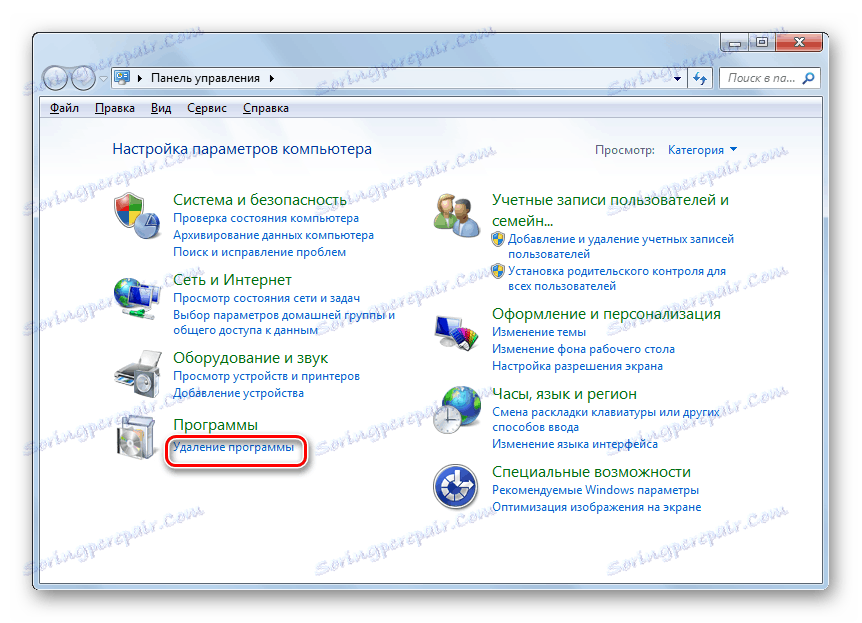
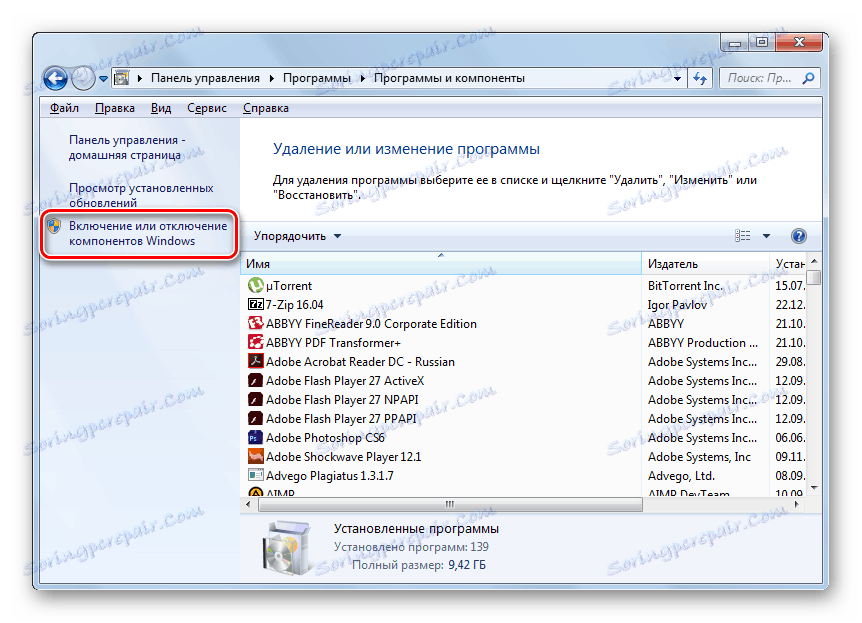


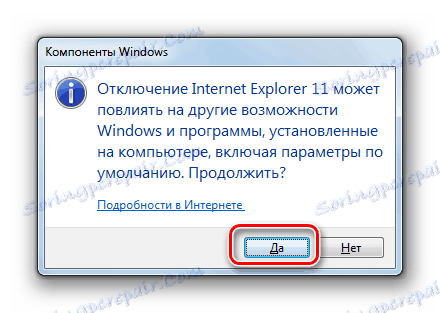


Лекција: Онемогућавање ИЕ у оперативном систему Виндовс 7
Метод 2: Уклоните верзију ИЕ
Осим тога, можете обрисати ажурирање Интернет Екплорер-а, односно ресетовати је на старију верзију. Дакле, ако имате инсталиран ИЕ 11, можете је вратити на ИЕ 10 и тако даље до ИЕ 8.
- Уђите кроз "Цонтрол Панел" у већ познатом прозору "Деинсталирајте и промените програме . " Кликните бочну траку "Преглед инсталираних исправки" .
- Идите у прозор "Обриши ажурирања" и потражите објекат "Интернет Екплорер" са одговарајућим бројем верзије у "Мицрософт Виндовс" блока. Пошто има пуно елемената, можете да користите област претраживања уписивањем имена:
Internet ExplorerНакон што се пронађе жељена ставка, изаберите је и кликните на "Делете" . Не морате да деинсталирате језичке пакете јер су обрисани заједно са Интернет прегледачем.
- Појавиће се дијалошки оквир у којем морате потврдити своју рјешење кликом на "Да" .
- Након тога ће се извршити процедура деинсталирања одговарајуће верзије ИЕ-а.
- Отвориће се још један дијалог, где ће вам бити затражено да поново покренете рачунар. Затворите све отворене документе и програме, а затим кликните на "Рестарт Нов" .
- Након поновног покретања, претходна верзија ИЕ ће бити избрисана, а претходна верзија ће бити инсталирана на број. Али треба напоменути да ако имате омогућено аутоматско ажурирање, рачунар може ажурирати сам прегледач. Да бисте то спречили, идите на "Контролна табла" . Како то учинити раније је разматрано. Изаберите одељак "Систем и сигурност" .
- Затим идите на "Виндовс Упдате" .
- У прозору "Центар за ажурирање" који се отвори , кликните на ставку "Потражи ажурирања" у бочном менију.
- Покреће се процедура за тражење ажурирања, што може потрајати.
- Када се то заврши, у оквиру "Инсталирај надоградње на рачунар" који се појављује, кликните на икону "Опционална ажурирања" .
- У отвореној листи ажурирања потражите објекат "Интернет Екплорер" . Кликните на њега са десним тастером миша и изаберите "Сакриј ажурирање" у контекстуалном менију.
- Након ове манипулације, Интернет Екплорер се неће аутоматски ажурирати на новију верзију. Ако морате да ресетујете претраживач у ранију инстанцу, поновите целу путању наведену у првој тачки, само овај пут брисање још једне ИЕ исправке. Тако можете да пређете на Интернет Екплорер 8.
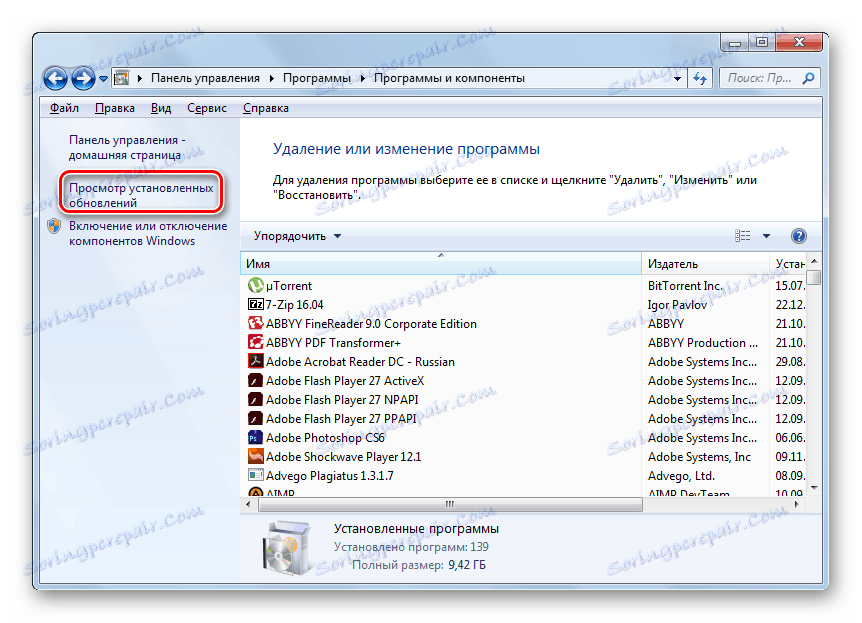
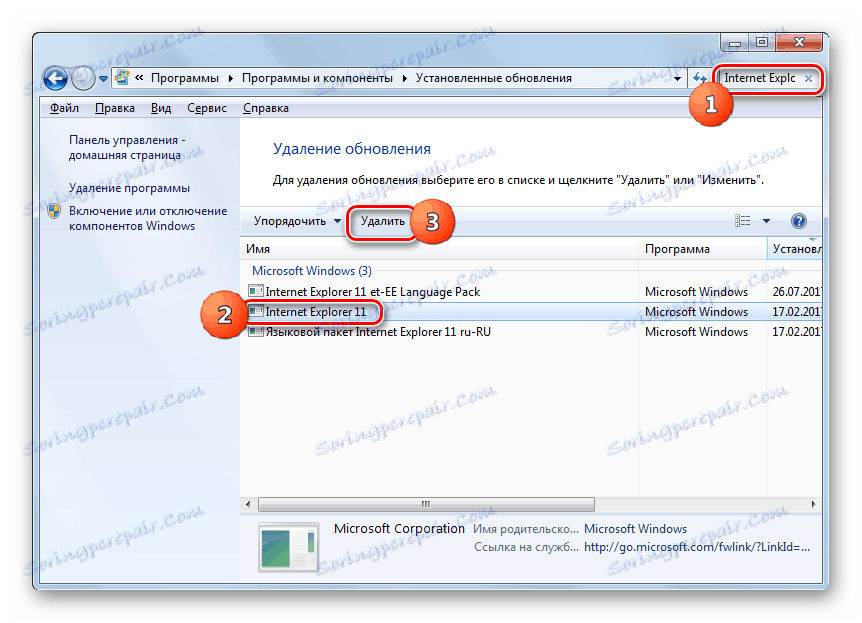
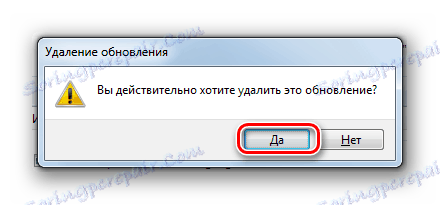

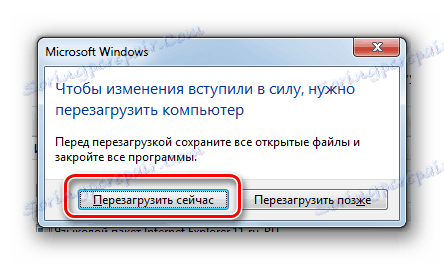
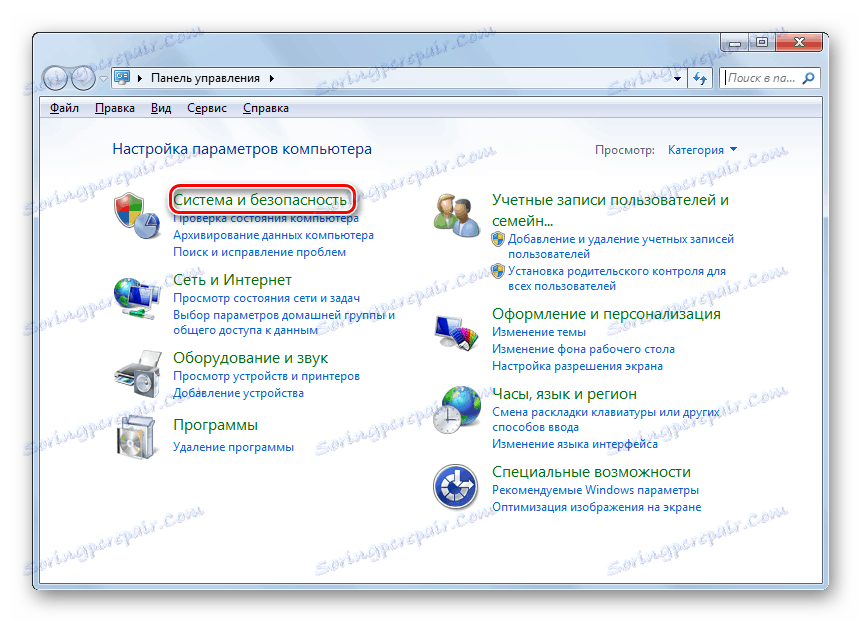
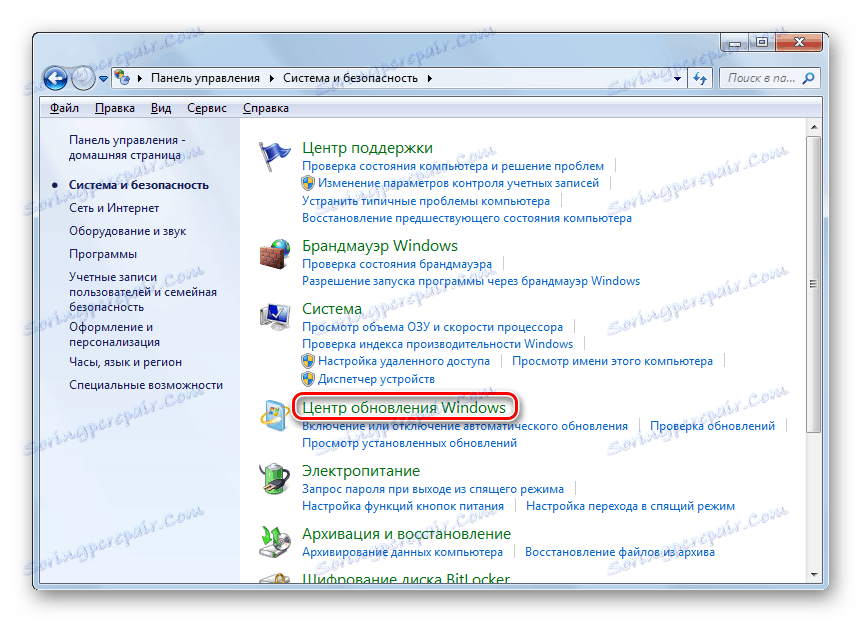
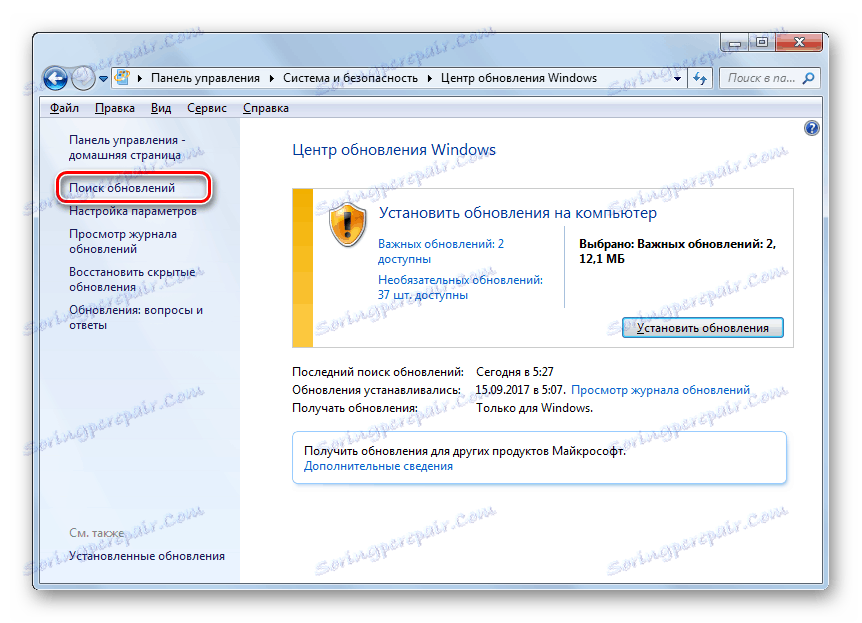
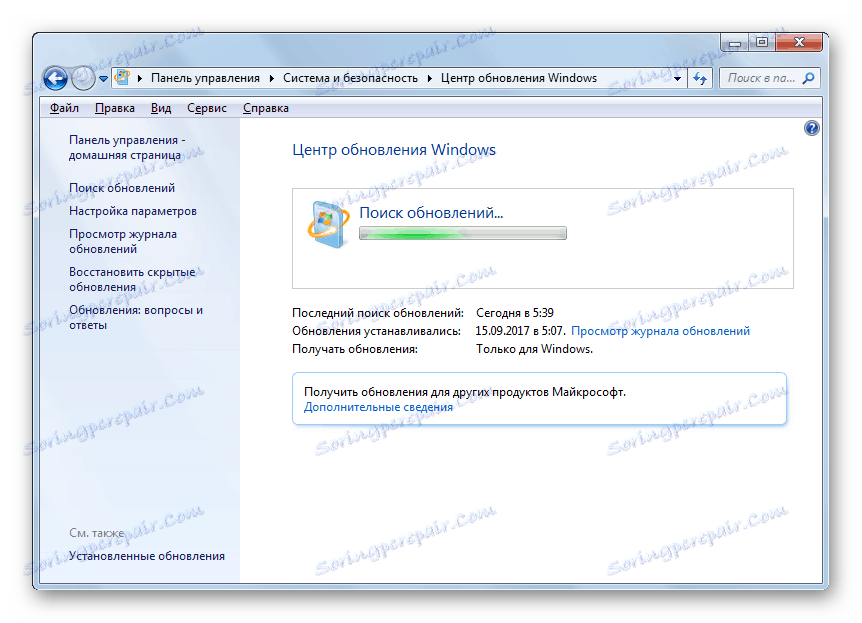
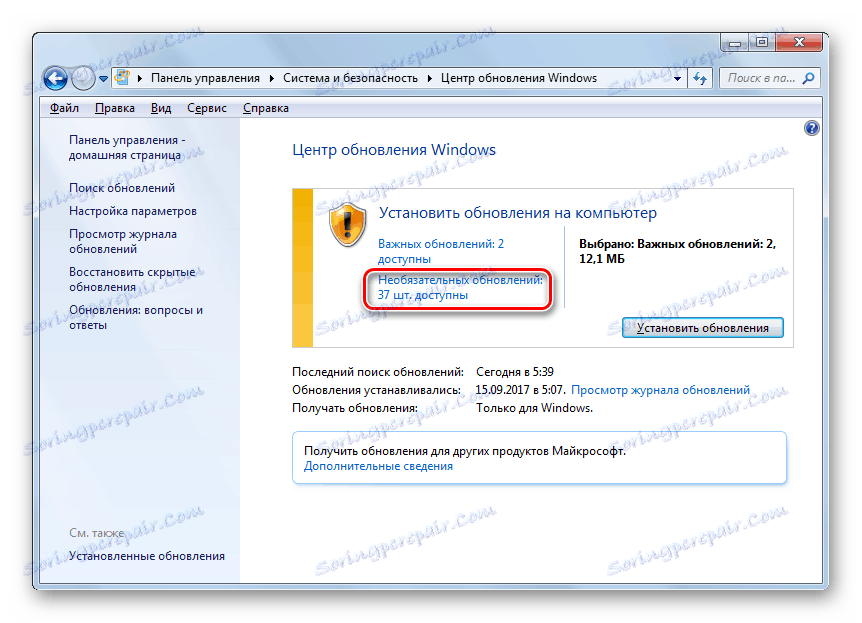
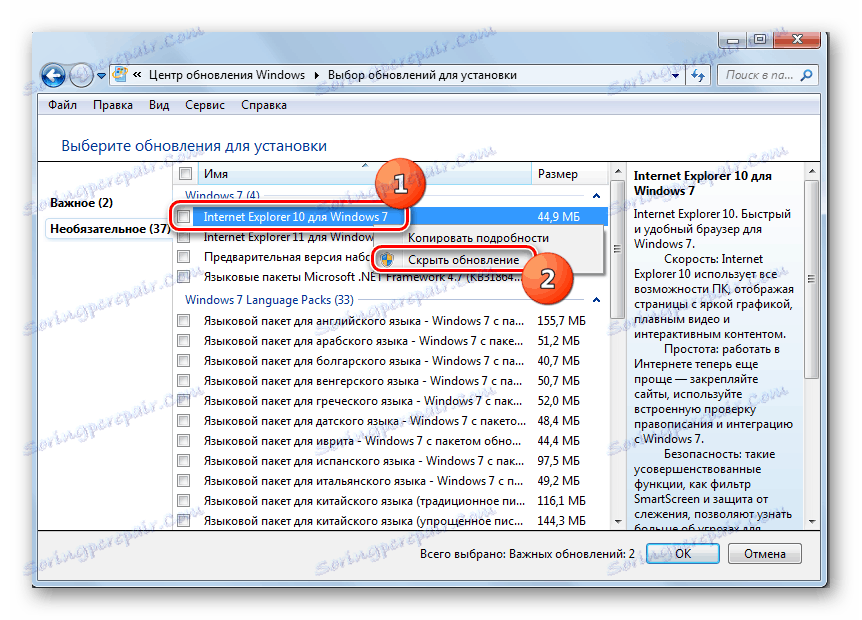
Као што видите, не можете у потпуности деинсталирати Интернет Екплорер у оперативном систему Виндовс 7, али постоје начини да онемогућите овај прегледач или да избришете његове исправке. Истовремено, препоручује се коришћење ових акција само у случају посебне потребе, јер је ИЕ интегрални део оперативног система.